Cara Mengganti Sampul/ Thumbnail Video TikTok Juli
Cara Mengganti Sampul Video TikTok
Penggunaan media sosial semakin meluas, termasuk TikTok yang menjadi salah satu platform populer untuk berbagi video pendek. Dalam upaya untuk menarik perhatian penonton, cara mengganti sampul video TikTok menjadi hal yang penting. Sampul video, atau cover, adalah gambar pertama yang dilihat oleh pengguna saat mencari atau menggulir melalui konten. Proses edit sampul TikTok relatif mudah dilakukan. Setelah Anda mengganti thumbnail TikTok, pastikan untuk memilih gambar yang menarik dan mampu mewakili isi video dengan baik. Beberapa langkah sederhana seperti cara mengubah cover video TikTok akan membantu meningkatkan daya tarik visual dan memperbaiki presentasi konten Anda.
Cara Menambahkan Thumbnail di TikTok
Sebagai platform yang fokus pada video pendek, TikTok memungkinkan pengguna untuk menambahkan thumbnail animasi di TikTok agar video terlihat lebih menarik. Cara membuat thumbnail TikTok tidaklah sulit. Setelah Anda cara ganti sampul TikTok, Anda bisa memilih gambar yang paling cocok untuk menarik perhatian. Terkadang, cara mengubah sampul TikTok diperlukan untuk menyempurnakan keseluruhan tampilan video Anda. Dengan demikian, Anda dapat memanfaatkan fitur-fitur seperti cara mengganti thumbnail TikTok untuk memastikan video Anda tampil menarik dan sesuai dengan pesan yang ingin disampaikan kepada penonton.
Halo bos bis semuanya! Assalamualaikum! Tahukah bos bis, thumbnail bisa menarik lebih banyak viewers TikTok lho. Jika bos bis kreator baru di TikTok, perlu sekali mengetahui hal ini. Dan jika bos bis bingung bagaimana caranya untuk mengganti sampul/thumbnail di video TikTok bos bis. Oting akan jelaskan caranya di bawah ini. Tapi, perlu bos bis ketahui, penggantian thumbnail untuk video yang sudah diupload tidak bisa dilakukan. Jadi, hanya video yang baru atau sedang diupload saja yang dapat mengganti thumbnail.
Jadi kita langsung saja ke tutorial cara mengganti sampul atau thumbnail video TikTok di bawah ini.
1. Buka aplikasi TikTok
Pastikan bos bis sudah login menggunakan akun TikTok bos bis yang aktif digunakan
2. Klik ikon tambah (+)
Klik ikon tambah untuk mulai menambah video baru
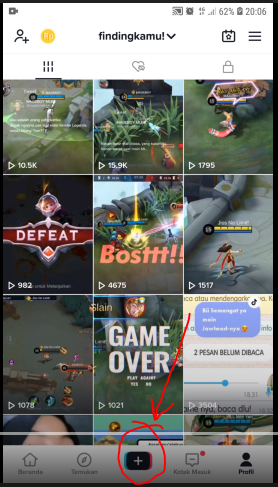
3. Klik unggah atau upload
Klik unggah atau upload yang ada di sebelah kanan tombol rekam untuk membuka galeri
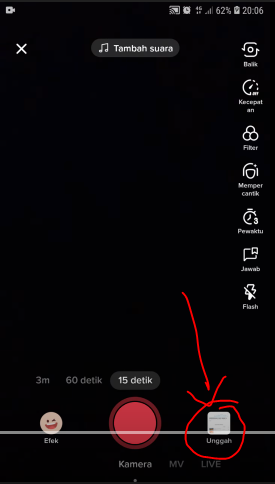
4. Pilih video lalu klik berikutnya
Pilih video atau foto yang akan diupload lalu klik berikutnya
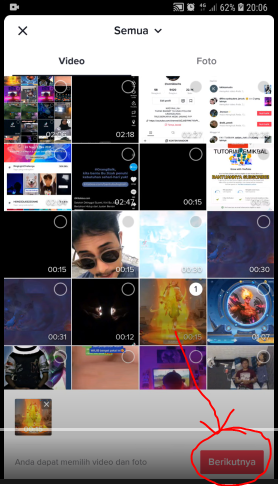
5. Crop bila perlu lalu klik berikutnya
Di halaman ini bos bis bisa mengedit durasi video lalu kllik berikutnya
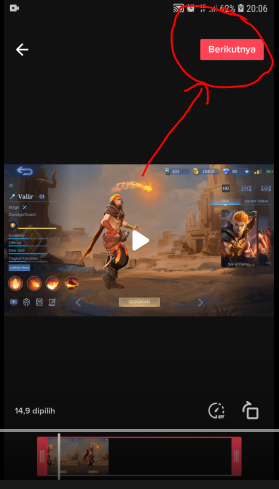
6. Edit bila perlu lalu klik berikutnya
Di halaman ini bos bis dapat mengedit video dengan menambahkan filter, menambahkan efek suara, menambahkan rekaman suara, musik, stiker, dan teks. Jika sudah selesai, klik berikutnya.
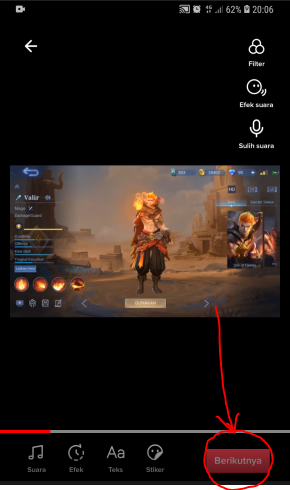
7. Klik pilih sampul
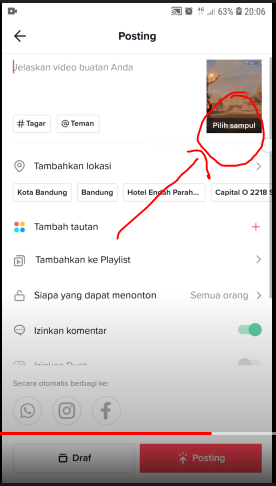
8. Pilih sampul lalu klik simpan
Bos bis tinggal geser dari timeline video untuk memilih sampul. Bos bis juga bisa menambahkan teks dengan template teks yang ada di bagian bawah. Jika sudah, bisa klik simpan.
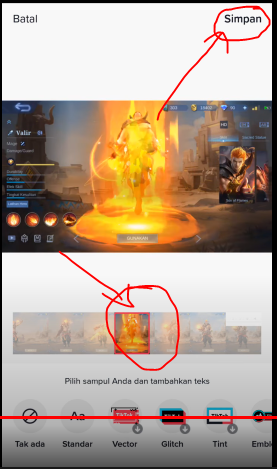
Jadi itulah cara mengganti sampul atau thumbnail di video TikTok. Terima kasih sudah membaca sampai akhir, dan semoga artikel ini bermanfaat. Jika ada pertanyaan, silahkan hubungi oting dengan klik ikon whatsapp yang ada di bawah ini. Bos bis bisa cari tutorial dan artikel lain dengan mengetikkan kata kunci di kolom pencarian.


